Verwijderingsinstructies voor de ResearchSecure mogelijk ongewenste toepassing
![]() Geschreven door Tomas Meskauskas op
Geschreven door Tomas Meskauskas op
Wat voor toepassing is ResearchSecure?
ResearchSecure is een toepassing met speciale browserextensies voor Google Chrome en Microsoft Edge die anonieme gegevens over gebruikersactiviteiten verzamelt voor onderzoek naar online trends en gedragspatronen.
Het verzamelen van informatie door de software kan een privacyprobleem vormen. ResearchSecure wordt gepromoot met behulp van twijfelachtige technieken en wordt daarom geclassificeerd als een PUA (Potentially Unwanted Application).
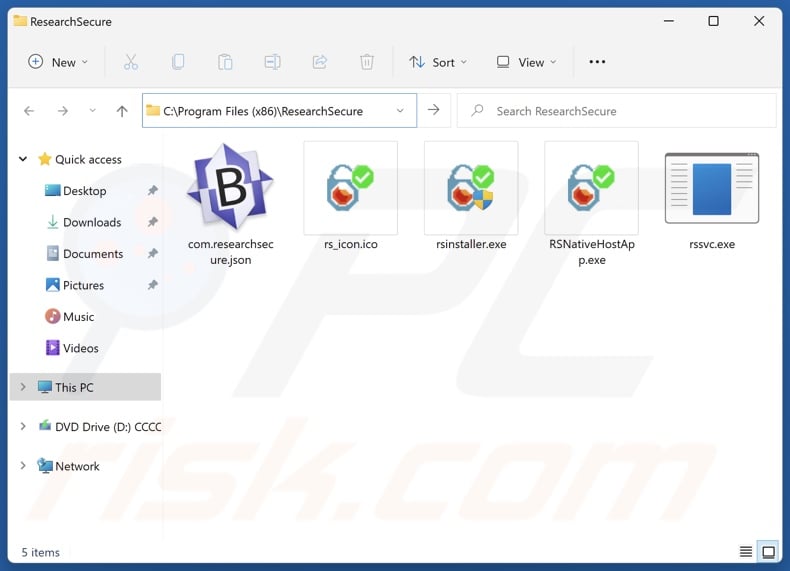
Overzicht van ResearchSecure
Na een succesvolle installatie voegt de app ResearchSecure zijn extensies toe aan de browsers Google Chrome en Microsoft Edge. Volgens het promotiemateriaal en de installatievoorwaarden van de applicatie verzamelt deze anonieme gegevens over gebruikersactiviteiten.
Interessante informatie is onder andere: apps die op het apparaat worden uitgevoerd, browseactiviteiten van de gebruiker (inclusief privé/beveiligde sessies), webformulieren, online aankoopgedrag (bijv. inhoud van webpagina's en winkelmandjes, enz.), gestreamde video's, enz. Het doel van de gegevensverzameling is om internettrends en browsingpatronen te onderzoeken.
Het onderzoeksbureau achter ResearchSecure deelt zijn gegevens met andere bedrijven en media. Gebruikers kunnen de software als invasief ervaren en deze van hun apparaten willen verwijderen. Er zijn ook mogelijke zorgen over de anonimisering van de verzamelde informatie en het gebruik van de gegevens door derden.
Het is relevant om te vermelden dat Potentieel Ongewenste Toepassingen (PUA's) systemen kunnen infiltreren in bundels, d.w.z. samengepakt met andere ongewenste toepassingen (inclusief adware en browser hijackers).
| Naam | ResearchSecure mogelijk ongewenste toepassing |
| Type bedreiging | PUP (Potentieel Ongewenst Programma), PUA (Potentieel Ongewenste Toepassing) |
| Opsporingsnamen (installatieprogramma) | Avast (FileRepPup [PUP]), ESET-NOD32 (Een variant van Win32/Adware.RK.CG), Fortinet (Riskware/toepassing), Malwarebytes (PUP.Optional.CreativeKnowledge), Varist (W32/ABApplication.KUMA-4730), Volledige lijst met detecties (VirusTotal) |
| Namen van detecties (app) | Malwarebytes (PUP.Optional.CreativeKnowledge), Panda (PUP/Generic), Sophos (Mal/Generic-S), Varist (W32/ABRisk.LBIJ-1576), Volledige lijst met detecties (VirusTotal) |
| Symptomen | Een programma dat je je niet herinnert te hebben geïnstalleerd verscheen plotseling op je computer. |
| Distributiemethoden | Misleidende pop-upadvertenties, gratis software-installateurs (bundeling). |
| Schade | Privacy |
| Malware verwijderen (Windows) | Om mogelijke malware-infecties te verwijderen, scant u uw computer met legitieme antivirussoftware. Onze beveiligingsonderzoekers raden aan Combo Cleaner te gebruiken. |
Potentieel ongewenste toepassingen in het algemeen
We hebben over veel PUA's geschreven; RelevantKnowledge en PremierOpinion - zijn een paar van degenen die vergelijkbaar zijn met ResearchSecure, en BpolApp, KipcApp, Civia App, RoxiApp - enkele van onze nieuwste artikelen in het algemeen.
Ongewenste toepassingen hebben vaak schadelijke functies, zoals het bijhouden van gegevens, het weergeven van advertenties, het genereren van omleidingen, enz. Software binnen deze classificatie kan een verscheidenheid aan handige functionaliteiten bieden die zelden operationeel zijn. Houd er rekening mee dat functionele functies alleen niet de legitimiteit of veiligheid van een programma bewijzen.
De aanwezigheid van ongewenste software op apparaten kan leiden tot systeeminfecties, ernstige privacyproblemen, financieel verlies en zelfs identiteitsdiefstal.
Hoe zijn potentieel ongewenste toepassingen op mijn computer geïnstalleerd?
ResearchSecure heeft een officiële promotie webpagina. Het kan echter via andere kanalen worden verspreid. PUA's worden vaak onderschreven via scamsites. De meeste gebruikers komen op dergelijke pagina's via omleidingen die gegenereerd worden door websites die gebruik maken van malafide advertentienetwerken, verkeerd gespelde URL's, opdringerige advertenties, spam browser meldingen en geïnstalleerde adware.
De marketingtechniek bundelen - waarbij gewone programma-installateurs worden ingepakt met ongewenste/malafide toevoegingen - wordt ook gebruikt om PUA's te verspreiden.
Deze voorverpakte installatie setups kunnen gedownload worden van freeware en gratis file-hosting sites, Peer-to-Peer sharing netwerken en andere verdachte bronnen. Het risico om onopzettelijk gebundelde inhoud toe te laten in het systeem wordt vergroot door overhaaste installatieprocessen (bv. voorwaarden negeren, stappen overslaan, "Easy/Quick" instellingen gebruiken, enz.)
Daarnaast wordt ongewenste software verspreid door opdringerige advertenties. Sommige van deze advertenties kunnen scripts uitvoeren om heimelijke downloads/installaties uit te voeren als erop wordt geklikt.
Hoe vermijd je de installatie van potentieel ongewenste toepassingen?
We raden ten zeerste aan om software te onderzoeken voordat je deze downloadt of aanschaft. Alle downloads moeten worden gedaan via officiële en geverifieerde kanalen. Bij het installeren is het belangrijk om de voorwaarden en opties te bestuderen, de instellingen "Aangepast" of "Geavanceerd" te gebruiken en je af te melden voor alle aanvullende apps, extensies, hulpprogramma's, functies, enzovoort.
We raden ook aan om waakzaam te zijn tijdens het browsen omdat frauduleuze en gevaarlijke online inhoud meestal legitiem en onschuldig lijkt. Opdringerige advertenties kunnen er bijvoorbeeld onschuldig uitzien, maar toch omleiden naar zeer twijfelachtige websites (bijv. scam-promoting, pornografie, adult dating, gokken, enz.)
In het geval van voortdurende confrontaties met dergelijke advertenties/omleidingen, moet u het apparaat inspecteren en onmiddellijk alle verdachte toepassingen en browserextensies/plug-ins verwijderen. Als je computer al geïnfecteerd is met PUA's, raden we je aan een scan uit te voeren met Combo Cleaner om ze automatisch te elimineren.
Installatie setup van ResearchSecure toepassing:
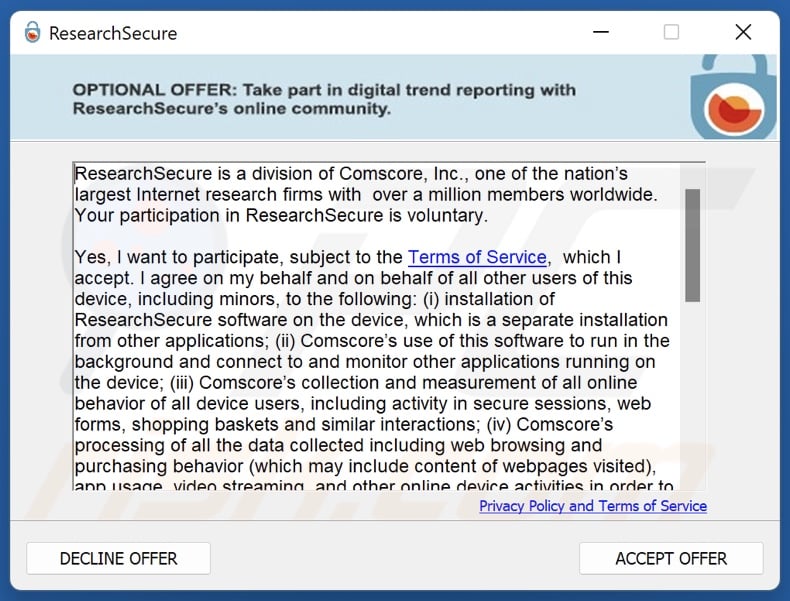
Extensie geïnstalleerd op Microsoft Edge door ResearchSecure:
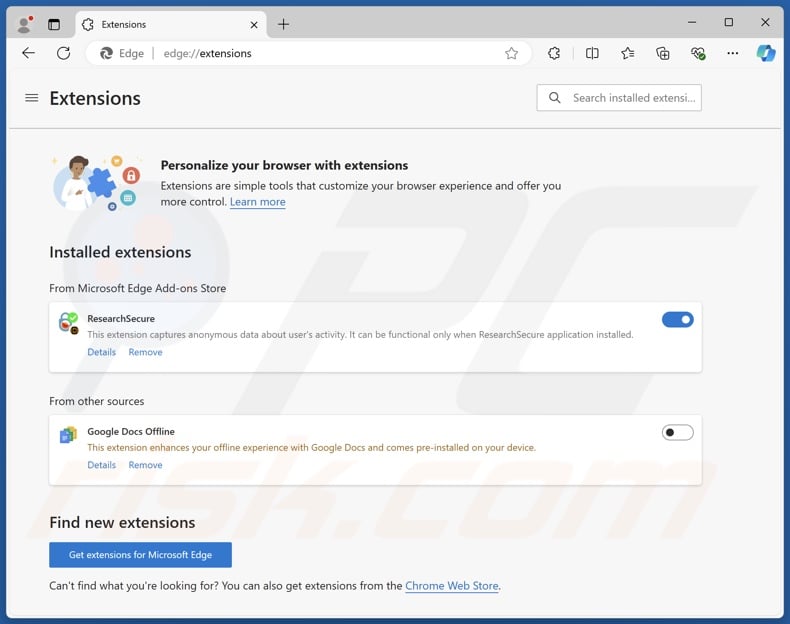
De officiële promotiewebsite van de toepassing ResearchSecure:
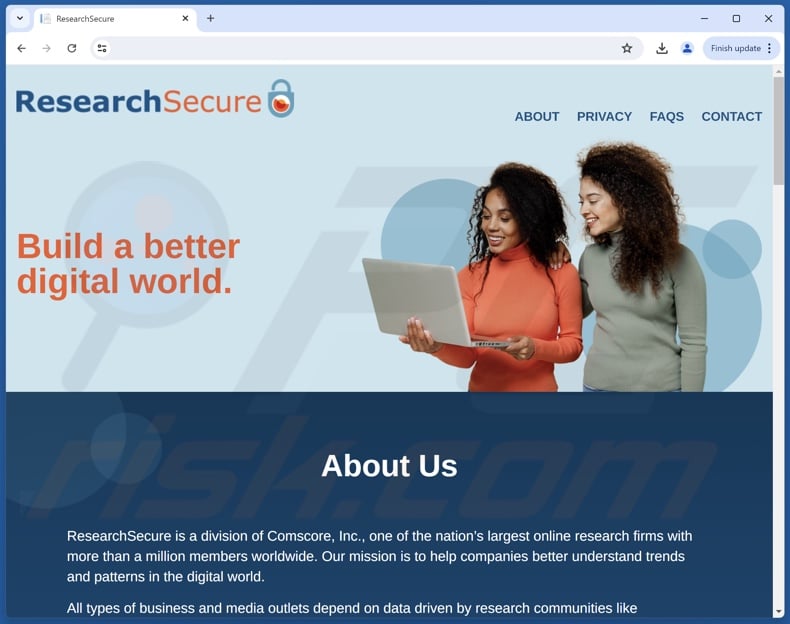
Onmiddellijke automatische malwareverwijdering:
Handmatig de dreiging verwijderen, kan een langdurig en ingewikkeld proces zijn dat geavanceerde computer vaardigheden vereist. Combo Cleaner is een professionele automatische malware verwijderaar die wordt aanbevolen om malware te verwijderen. Download het door op de onderstaande knop te klikken:
▼ DOWNLOAD Combo Cleaner
De gratis scanner controleert of uw computer geïnfecteerd is. Om het volledige product te kunnen gebruiken moet u een licentie van Combo Cleaner kopen. Beperkte proefperiode van 7 dagen beschikbaar. Combo Cleaner is eigendom van en wordt beheerd door Rcs Lt, het moederbedrijf van PCRisk. Lees meer. Door het downloaden van software op deze website verklaar je je akkoord met ons privacybeleid en onze algemene voorwaarden.
Snelmenu:
- Wat is ResearchSecure?
- STAP 1. Verwijder misleidende toepassingen via het Configuratiescherm.
- STAP 2. Schurkachtige extensies verwijderen uit Google Chrome.
- STAP 3. Verwijder potentieel ongewenste plug-ins uit Mozilla Firefox.
- STAP 4. Schurkachtige extensies verwijderen uit Safari.
- STAP 5. Schurkachtige plug-ins verwijderen uit Microsoft Edge.
Verwijdering van mogelijk ongewenste toepassingen:
Windows 10 gebruikers:

Klik rechts in de linkerbenedenhoek, in het Snelle Toegang-menu selecteer Controle Paneel. In het geopende schem kies je Programma's en Toepassingen.
Windows 7 gebruikers:

Klik Start ("het Windows Logo" in de linkerbenedenhoek van je desktop), kies Controle Paneel. Zoek naar Programma's en toepassingen.
macOS (OSX) gebruikers:

Klik op Finder, in het geopende scherm selecteer je Applicaties. Sleep de app van de Applicaties folder naar de Prullenbak (die zich in je Dock bevindt), klik dan rechts op het Prullenbak-icoon en selecteer Prullenbak Leegmaken.
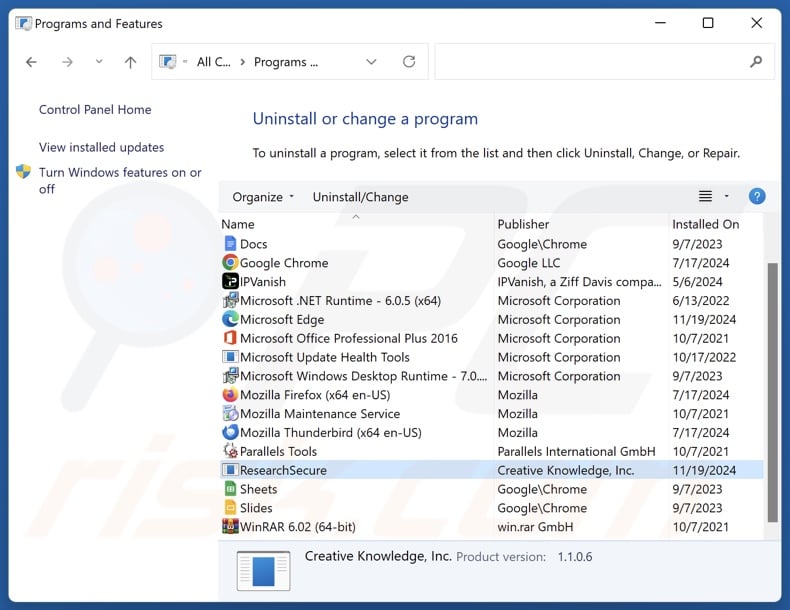
Zoek in het venster met verwijderingsprogramma's naar "ResearchSecure" en andere verdachte/recent geïnstalleerde toepassingen, selecteer deze items en klik op "Verwijderen" of "Uninstall".
Nadat u de mogelijk ongewenste toepassing hebt verwijderd, scant u uw computer op resterende ongewenste onderdelen of mogelijke malware-infecties. Gebruik de aanbevolen malwareverwijderingssoftware om uw computer te scannen.
Schurkachtige extensies verwijderen uit internetbrowsers:
Op het moment van onderzoek, verwijderde het verwijderen van de ResearchSecure app ook de extensies van Google Chrome en Microsoft Edge. Deze toepassing kan echter het systeem geïnfiltreerd hebben samen met andere ongewenste software zoals adware of browser hijackers. Als je ongewenste advertenties of omleidingen ervaart tijdens het surfen op het internet, ga dan verder met de onderstaande verwijderingsgids.
Video die laat zien hoe je mogelijk ongewenste browser add-ons verwijdert:
 Verwijder schadelijke extensies uit Google Chrome:
Verwijder schadelijke extensies uit Google Chrome:
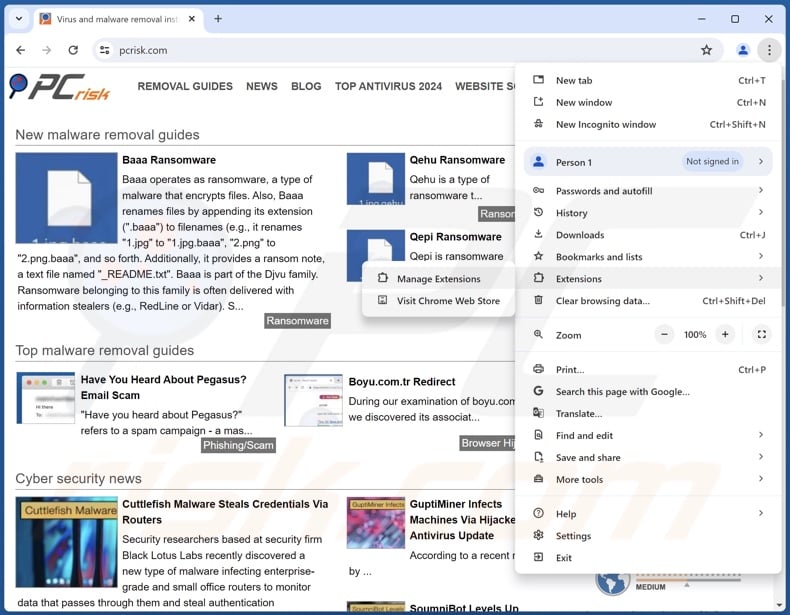
Klik op het Chrome-menupictogram ![]() (in de rechterbovenhoek van Google Chrome), selecteer "Meer hulpprogramma's" en klik op "Extensies". Zoek alle recentelijk geïnstalleerde verdachte extensies, selecteer deze vermeldingen en klik op "Verwijderen".
(in de rechterbovenhoek van Google Chrome), selecteer "Meer hulpprogramma's" en klik op "Extensies". Zoek alle recentelijk geïnstalleerde verdachte extensies, selecteer deze vermeldingen en klik op "Verwijderen".
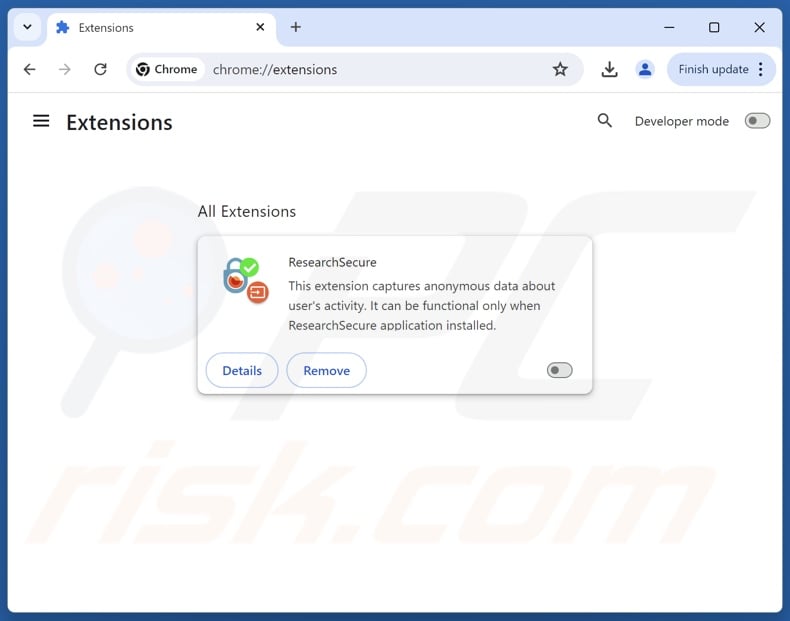
Optionele methode:
Als je problemen hebt met het verwijderen van researchsecure mogelijk ongewenste toepassing, reset dan de instellingen van je Google Chrome browser. Klik op het Chrome menu icoon ![]() (in de rechterbovenhoek van Google Chrome) en selecteer Instellingen. Scroll naar onder. Klik op de link Geavanceerd....
(in de rechterbovenhoek van Google Chrome) en selecteer Instellingen. Scroll naar onder. Klik op de link Geavanceerd....

Nadat je helemaal naar benden hebt gescrolld klik je op Resetten (Instellingen terugzetten naar de oorspronkelijke standaardwaarden)-knop.

In het geopende scherm, bevestig dat je de Google Chrome instellingen wilt resetten door op de 'resetten'-knop te klikken.

 Verwijder schadelijke plug-ins uit Mozilla Firefox:
Verwijder schadelijke plug-ins uit Mozilla Firefox:
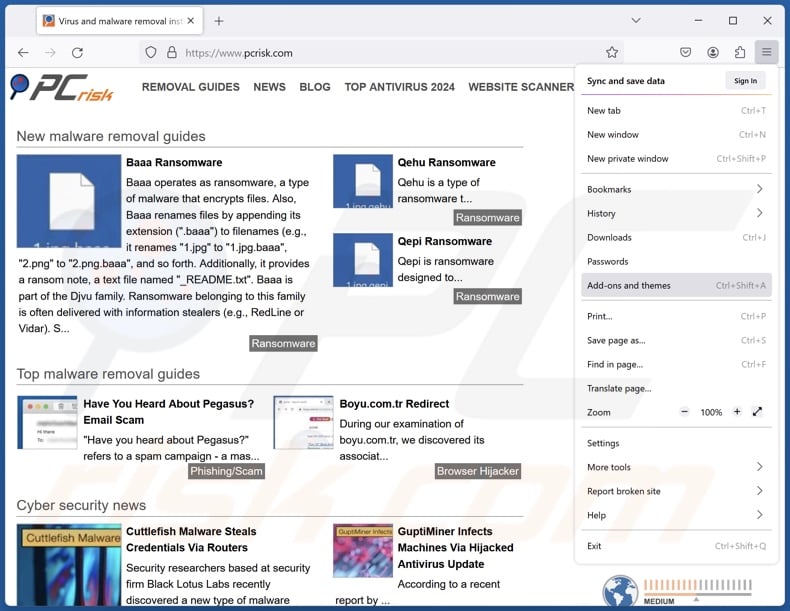
Klik op het Firefox-menu ![]() (in de rechterbovenhoek van het hoofdvenster), selecteer "Add-ons en thema's". Klik op "Extensies", zoek in het geopende venster alle recentelijk geïnstalleerde verdachte extensies, klik op de drie puntjes en klik vervolgens op "Verwijderen".
(in de rechterbovenhoek van het hoofdvenster), selecteer "Add-ons en thema's". Klik op "Extensies", zoek in het geopende venster alle recentelijk geïnstalleerde verdachte extensies, klik op de drie puntjes en klik vervolgens op "Verwijderen".
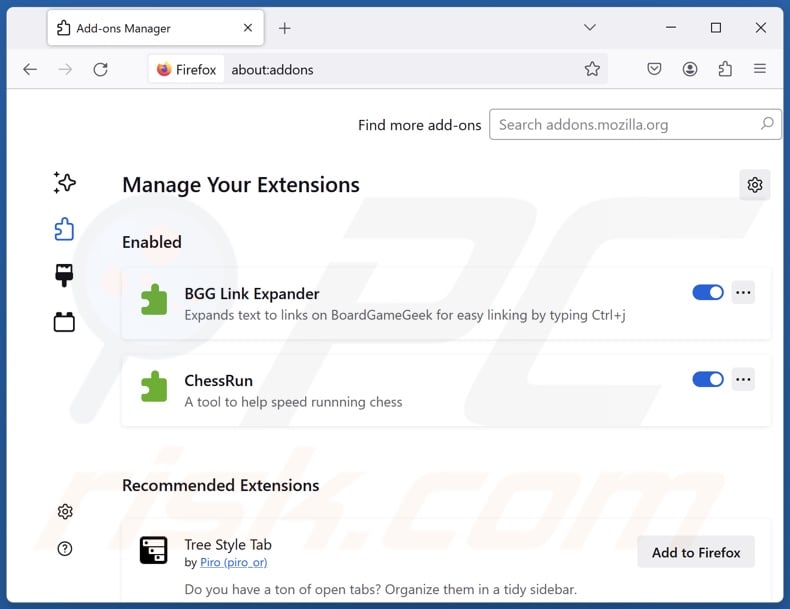
Optionele methode:
Computergebruikers die problemen blijven hebben met het verwijderen van researchsecure mogelijk ongewenste toepassing kunnen de Mozilla Firefox instellingen naar standaard herstellen.
Open Mozilla Firefox, in de rechterbovenhoek van het hoofdvenster klik je op het Firefox menu ![]() , in het geopende keuzemenu kies je het Open Help Menu-icoon
, in het geopende keuzemenu kies je het Open Help Menu-icoon ![]()

Klik dan op Probleemoplossing-informatie.

In het geopende scherm klik je op de Firefox Herstellen knop.

In het geopende scherm bevestig je dat je de Mozilla Firefox instellingen naar Standaard wil herstellen door op de Herstellen-knop te klikken.

 Verwijder kwaadaardige extensies uit Safari:
Verwijder kwaadaardige extensies uit Safari:

Verzeker je ervan dat je Safari browser actief is, klik op het Safari menu en selecteer Voorkeuren….

In het geopende venster klik je op Extensies, zoek naar recent geïnstalleerde verdachte extensies, selecteer deze en klik op Verwijderen.
Optionele methode:
Verzeker je ervan dat je Safari browser actief is en klik op het Safari-menu. In het keuzemenu selecteer je Geschiedenis en Website Data verwijderen…

In het geopende scherm seleceer je alle geschiedenis en klik je op de Geschiedenis Verwijderen-knop.

 Kwaadaardige extensies verwijderen uit Microsoft Edge:
Kwaadaardige extensies verwijderen uit Microsoft Edge:

Klik op het menu-icoon in Edge ![]() (in de rechterbovenhoek van Microsoft Edge), kiest u "Extensies". Zoek recent geïnstalleerde en verdachte browser add-ons en klik op "Verwijderen" (onder hun naam).
(in de rechterbovenhoek van Microsoft Edge), kiest u "Extensies". Zoek recent geïnstalleerde en verdachte browser add-ons en klik op "Verwijderen" (onder hun naam).

Optionele methode:
Als u problemen blijft ondervinden met het verwijderen van de researchsecure mogelijk ongewenste toepassing, herstel dan de instellingen van uw Microsoft Edge browser. Klik op het Edge menu-icoon ![]() (in de rechterbovenhoek van Microsoft Edge) en selecteer Instellingen.
(in de rechterbovenhoek van Microsoft Edge) en selecteer Instellingen.

In het geopende menu kiest u Opnieuw instellen.

Kies Instellingen naar hun standaardwaarden herstellen. In het geopende scherm bevestigt u dat u de instellingen van Microsoft Edge wilt herstellen door op de knop Opnieuw instellen te klikken.

- Als dat niet helpt, volg dan deze alternatieve instructies om de Microsoft Edge browser te herstellen.
Samenvatting:
 De meeste adware of mogelijk ongewenste applicaties infiltreren internetbrowsers van gebruikers via gratis software downloads. Merk op dat de veiligste bron voor het downloaden van gratis software de website van de ontwikkelaar is. Om de installatie van adware te vermijden wees je best erg oplettend met het downloaden of installeren van gratis software.Bij het installeren van het reeds gedownloaden gratis programma kies je best de aangepast of geavanceerde installatie-opties - deze stap zal zlle mogelijk ongewenste applicaties aan het licht brengen die werden geïnstalleerd samen met het gekozen gratis programma.
De meeste adware of mogelijk ongewenste applicaties infiltreren internetbrowsers van gebruikers via gratis software downloads. Merk op dat de veiligste bron voor het downloaden van gratis software de website van de ontwikkelaar is. Om de installatie van adware te vermijden wees je best erg oplettend met het downloaden of installeren van gratis software.Bij het installeren van het reeds gedownloaden gratis programma kies je best de aangepast of geavanceerde installatie-opties - deze stap zal zlle mogelijk ongewenste applicaties aan het licht brengen die werden geïnstalleerd samen met het gekozen gratis programma.
Hulp bij de verwijdering:
Als je problemen ervaart bij pogingen om researchsecure mogelijk ongewenste toepassing van je computer te verwijderen, vraag dan om hulp in ons malware verwijderingsforum.
Post een commentaar:
Als je bijkomende informatie hebt over researchsecure mogelijk ongewenste toepassing of z'n verwijdering, gelieve je kennis dan te delen in de onderstaande commentaren.
Bron: https://www.pcrisk.com/removal-guides/31543-researchsecure-potentially-unwanted-application
Veelgestelde vragen (FAQ)
Wat is het doel van een ongewenste toepassing?
Ongewenste toepassingen zijn ontworpen om inkomsten te genereren en ze doen dit vaak op snode wijze, zoals het verzamelen/verkopen van gevoelige informatie, het onderschrijven van inhoud (via advertenties, omleidingen, enzovoort), gebruikers verleiden tot het kopen van valse activeringssleutels, het promoten van in-app aankopen, enzovoort.
Is de ongewenste toepassing van ResearchSecure legaal?
In de meeste gevallen worden ongewenste toepassingen als legaal beschouwd omdat hun EULA's (licentieovereenkomsten voor eindgebruikers) informatie bevatten over het gedrag van de software.
Is het gevaarlijk als ResearchSecure op mijn computer is geïnstalleerd?
ResearchSecure verzamelt verschillende anonieme gegevens over de online browse- en winkelactiviteiten van gebruikers, bekeken video's, software die op hun apparaten is geïnstalleerd, enzovoort. Volgens het promotiemateriaal van de applicatie wordt het verzamelen van gegevens gemotiveerd door onderzoek en wordt de verzamelde informatie gedeeld met derden. Dit kan een bedreiging vormen voor de privacy van gebruikers.
Helpt Combo Cleaner me bij het verwijderen van ongewenste toepassingen?
Combo Cleaner is ontworpen om alle soorten bedreigingen te verwijderen, inclusief ongewenste/malafide apps. Het is opmerkelijk dat handmatige verwijdering (uitgevoerd zonder beveiligingsprogramma's) ineffectief kan zijn. In sommige gevallen, nadat een toepassing handmatig is verwijderd - blijven verschillende restanten (bestanden) verborgen in het systeem. Bovendien kunnen deze restanten blijven draaien en problemen veroorzaken. Daarom is grondige softwareverwijdering van het grootste belang.
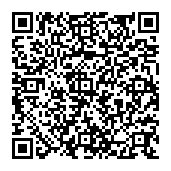
▼ Toon discussie